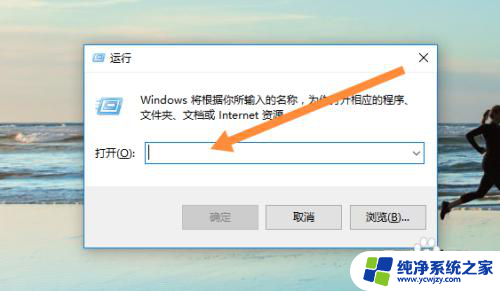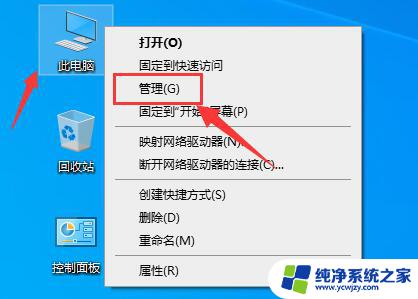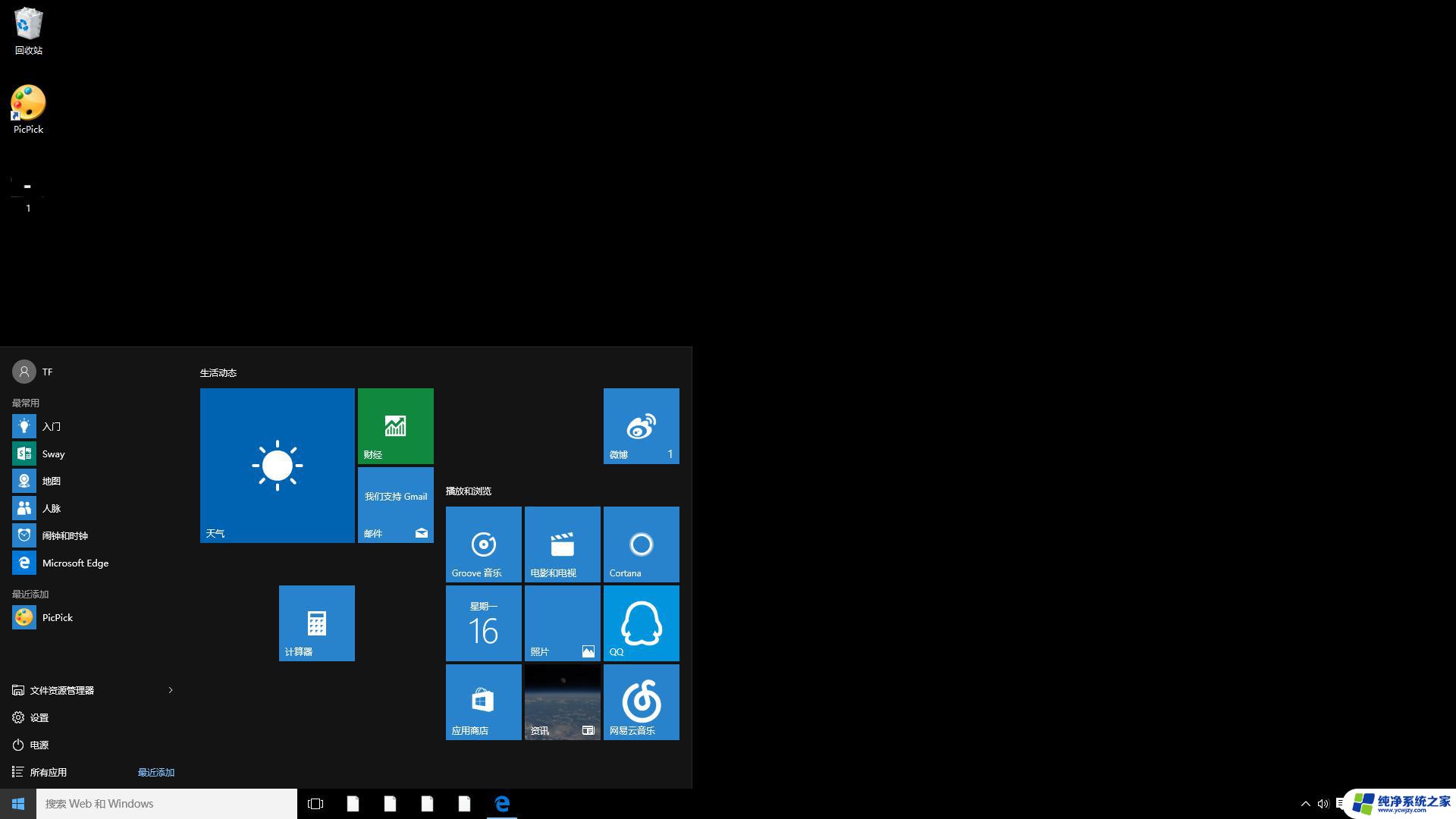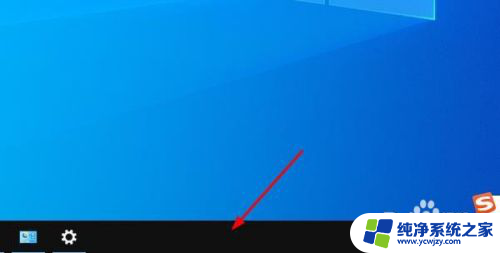win10全部禁用怎么恢复
Win10操作系统中,有时候我们可能会禁用一些系统服务,导致系统出现问题或者功能无法正常运行,如果不小心禁用了Win10的所有服务,那么系统将会陷入无法正常使用的状态。在这种情况下,我们需要尽快恢复Win10的所有服务,以确保系统能够正常运行。接下来让我们一起了解一下Win10禁用所有服务后如何恢复的方法。
方法一:
1.按“ Win + R”组合键开始运行,输入“ msconfig”,然后单击“确定”;
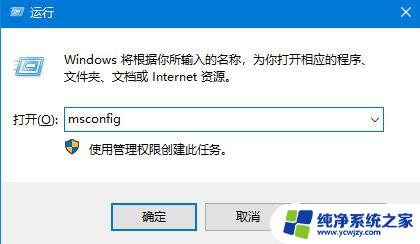
2.切换到[服务]选项卡,单击“全部启用”。然后单击“应用”并确认,重新启动计算机以解决问题。
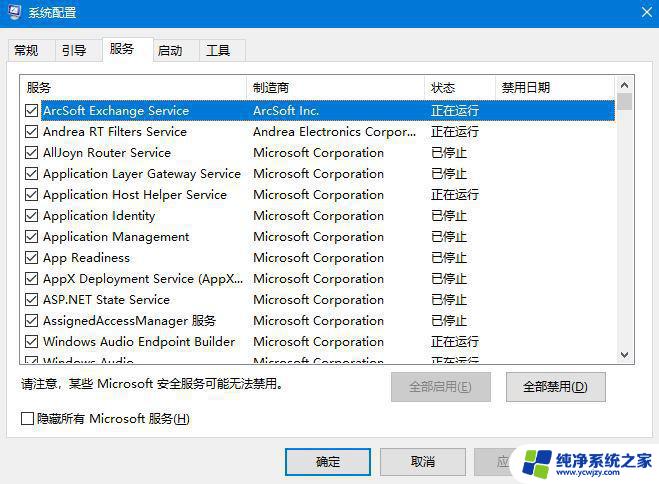
方法二:
1.按“ Win + R”组合键打开操作,输入:DCOMCnfg。然后单击“确定”打开组件服务;
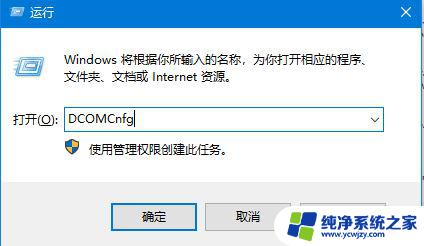
2.依次单击左侧:组件服务-计算机-我的电脑-DCOM配置;
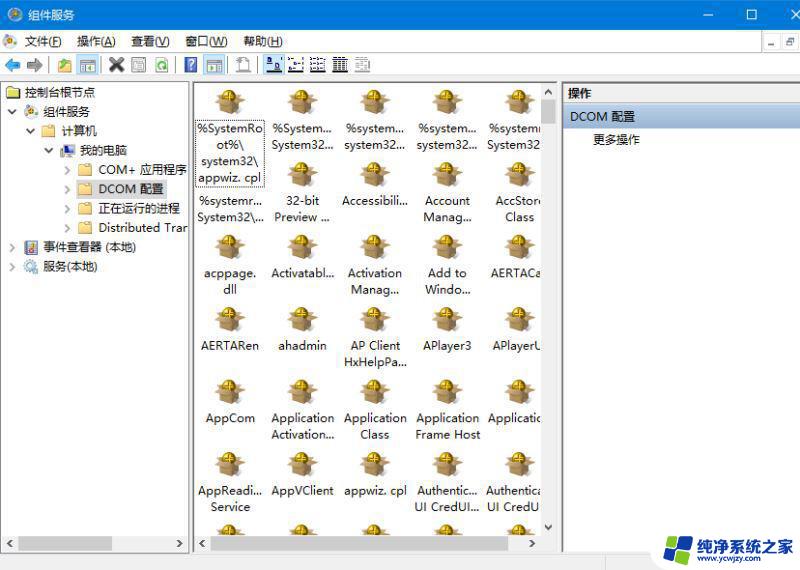
3.在右侧找到“ netprofm”,单击鼠标右键,然后单击“属性”;
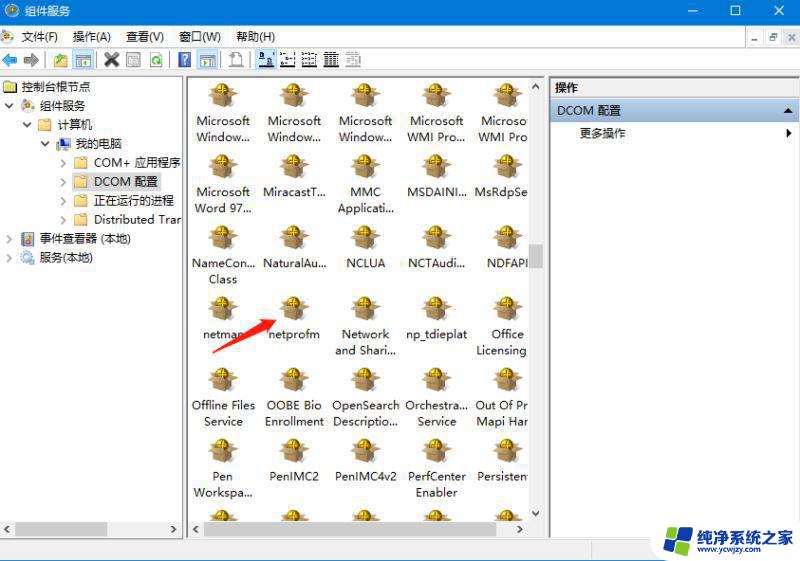
4.切换到[启动和激活权限],然后单击“自定义”。
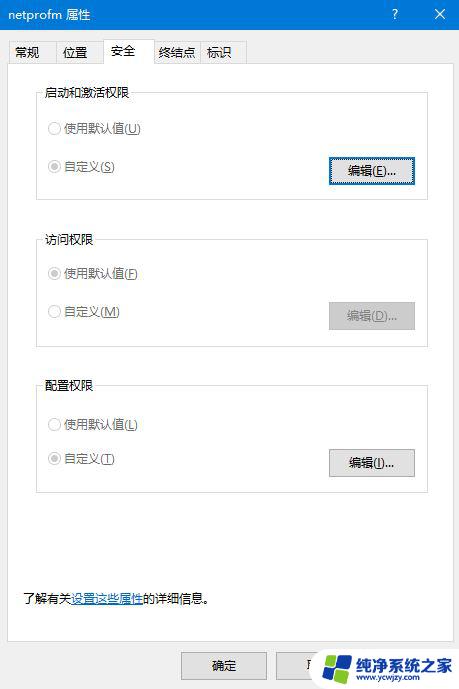
5.单击编辑-添加-输入要选择的对象名称-输入“LOCAL SERVICE”,然后单击确定。
6.在下面的属性界面中检查本地启动和本地激活;
7.选择LOCAL SERVICE,单击应用并确认;
8.单击组件服务框左侧的“服务”,右键单击右侧的“Network List Service”,然后单击“启用”。
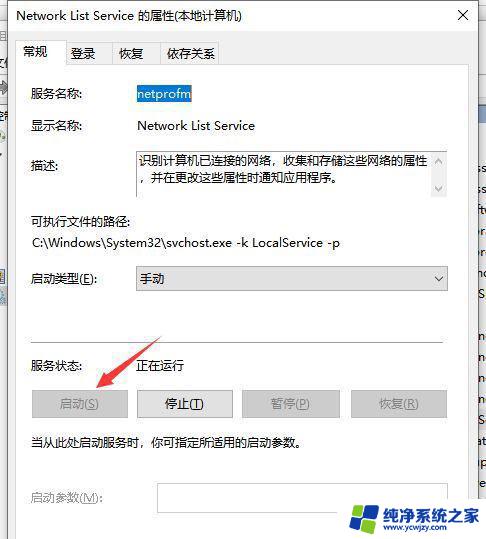
以上就是有关如何恢复完全禁用的win10的全部内容,如果有遇到相同情况的用户,可以按照小编的方法来解决。